Hi Everyone!
On my last video I spoke about how to create product documentation and edit your product documentation. Also I showed you how to embed videos, pictures, media as well as code so that you can create product documentation so that you can further educate your customers about your technical platforms and solutions.
Now I wanted to take a deep dive in Docsie product documentation platform and show you how to create software documentation simple and easily.
Here is a quick tutorial on how to explain how to publish with Docsie.
Publishing with Docsie’s knowledge portal can be done in a few ways. In this video I explain how to publish with Docsie’s knowledge portals, books, shelves or articles with one simple line of code.
In this example I wanted to publish this specific book called 'Writing your first Django app, part 2'
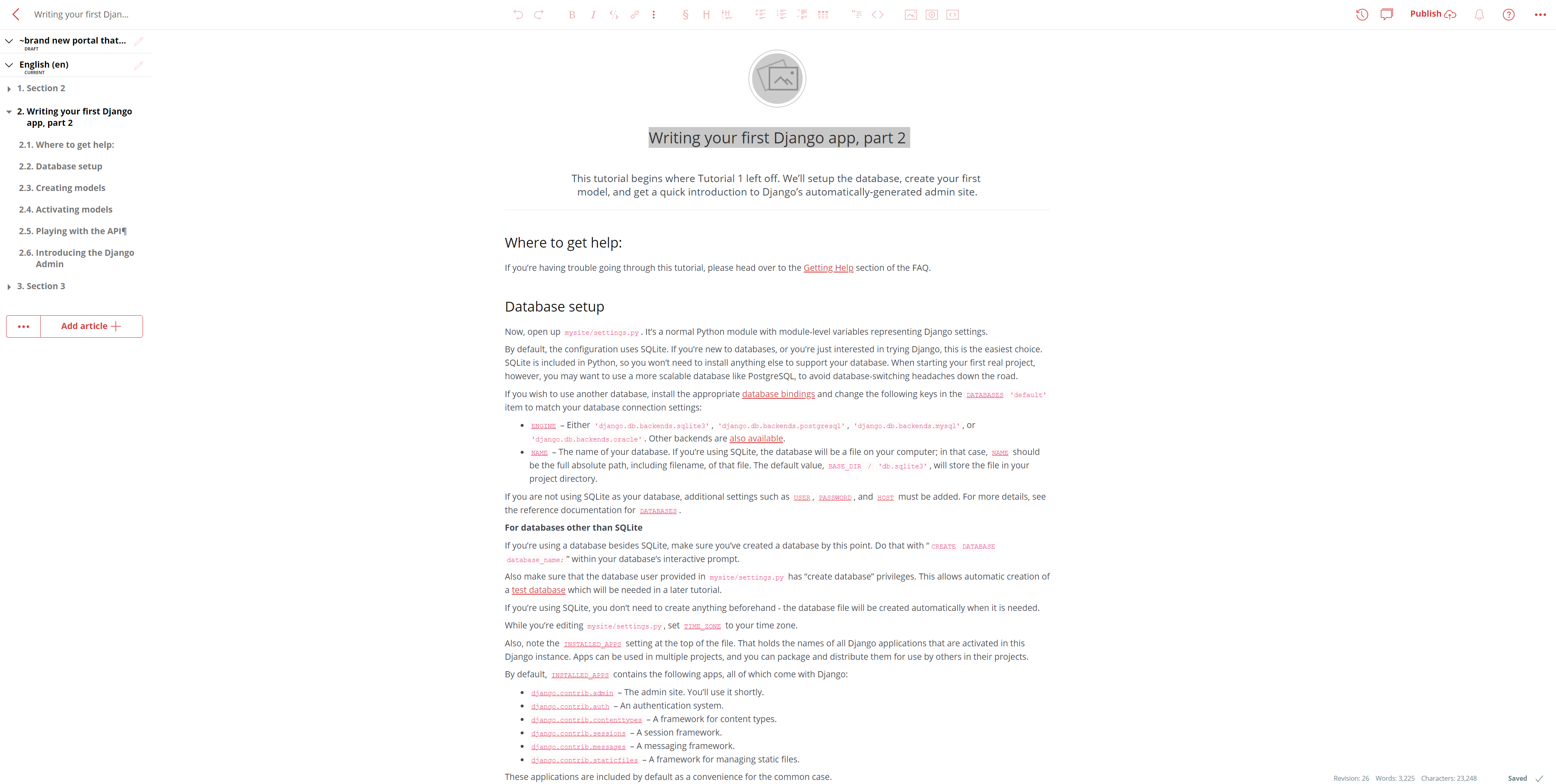
As you can see in my current already created software documentation I have written a version called 'Brand new portal that I am working on" and if you click on the 'pencil' tool near it you have the option of making your published portal 'active' or 'primary' or turning these features off. which is awesome because that means you and your team can write your or update your documentation and not have it visible to your customers or clients until you are ready to have it published your created product documentation in production on your website:
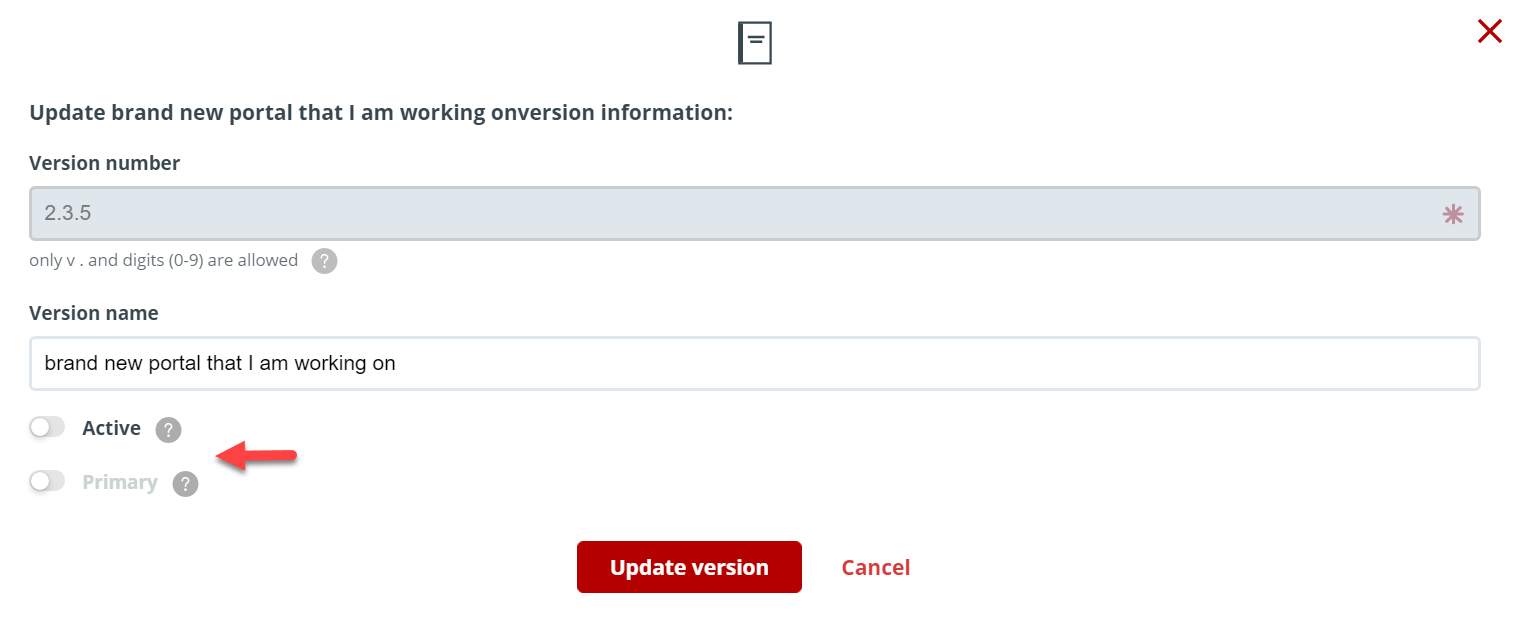
That that I you are ready to publish its time to deploy your documentation! This is done easily by first clicking on the three dots at the top right corner of the Docsie platform, and then clicking on your account:
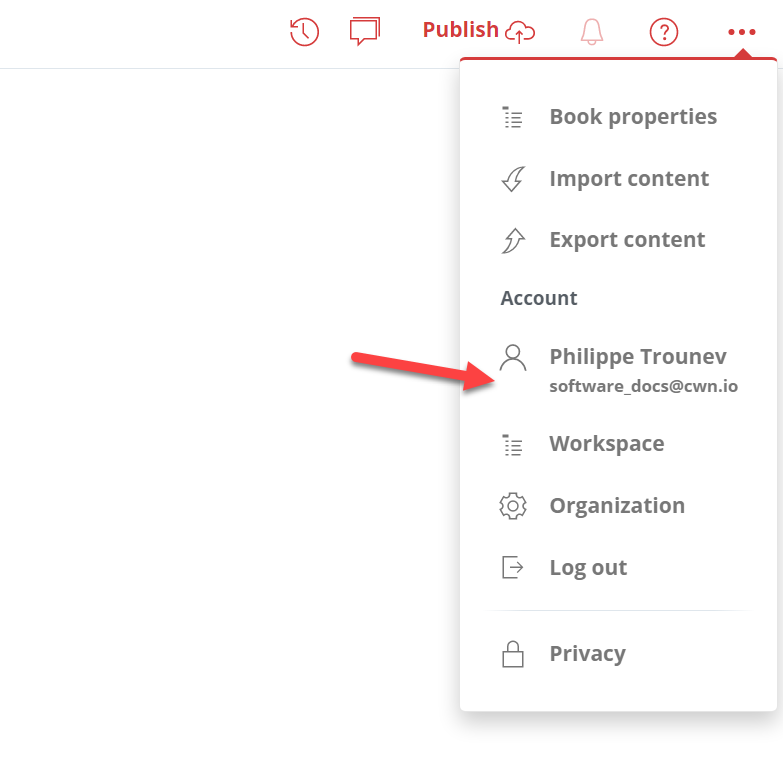
Once you are on your Profile and settings page, click the tab entitled "Deployments'. this will bring you to the deployment page and help you get set up on creating your embedder code that will be placed upon your website.
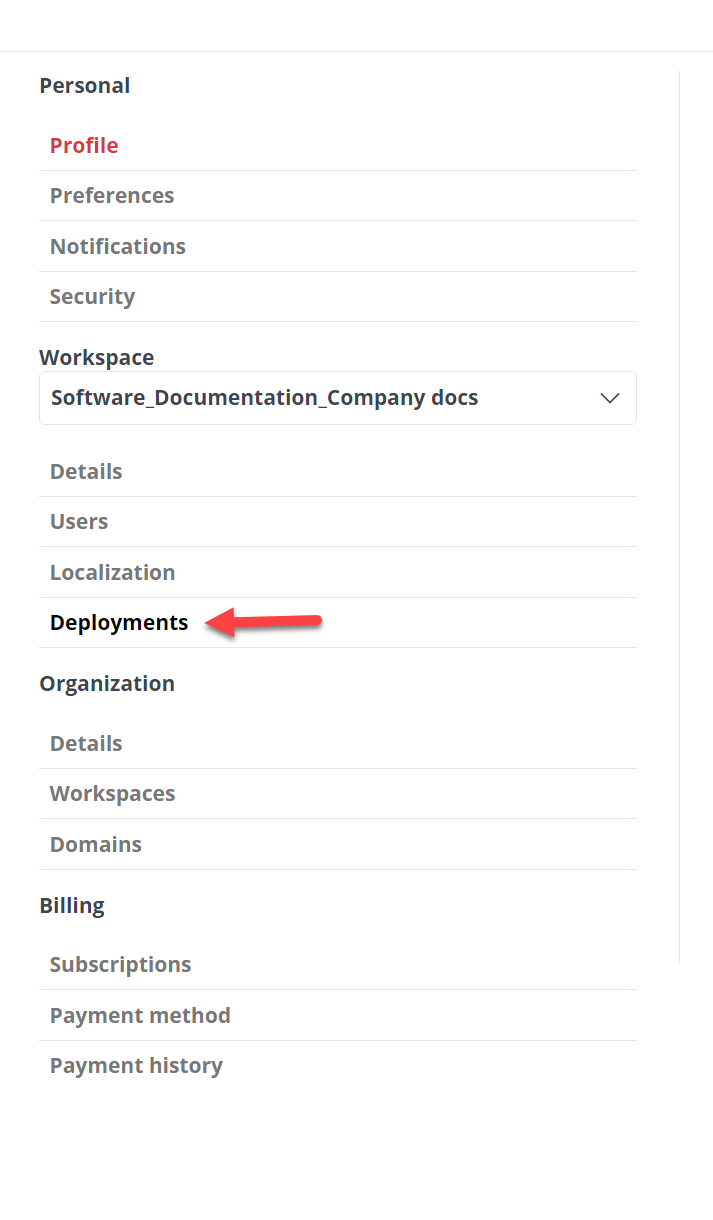
Now click "Configure a new deployment +"
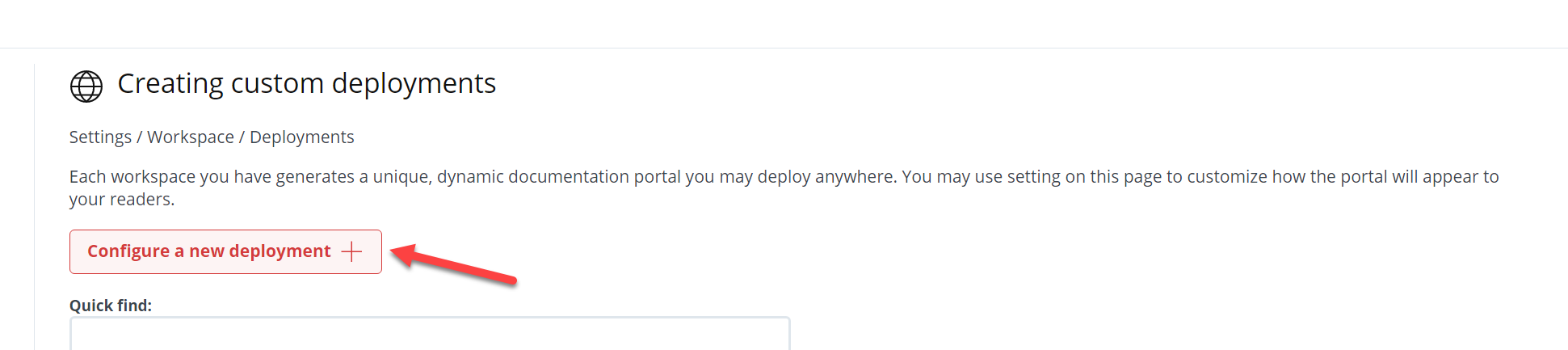
Great! Now that you have access to the dashboard all you need to do is deploy a custom domain this is done easy by opening the "Deploy a domain: tab bar and clicking 'custom deployment'
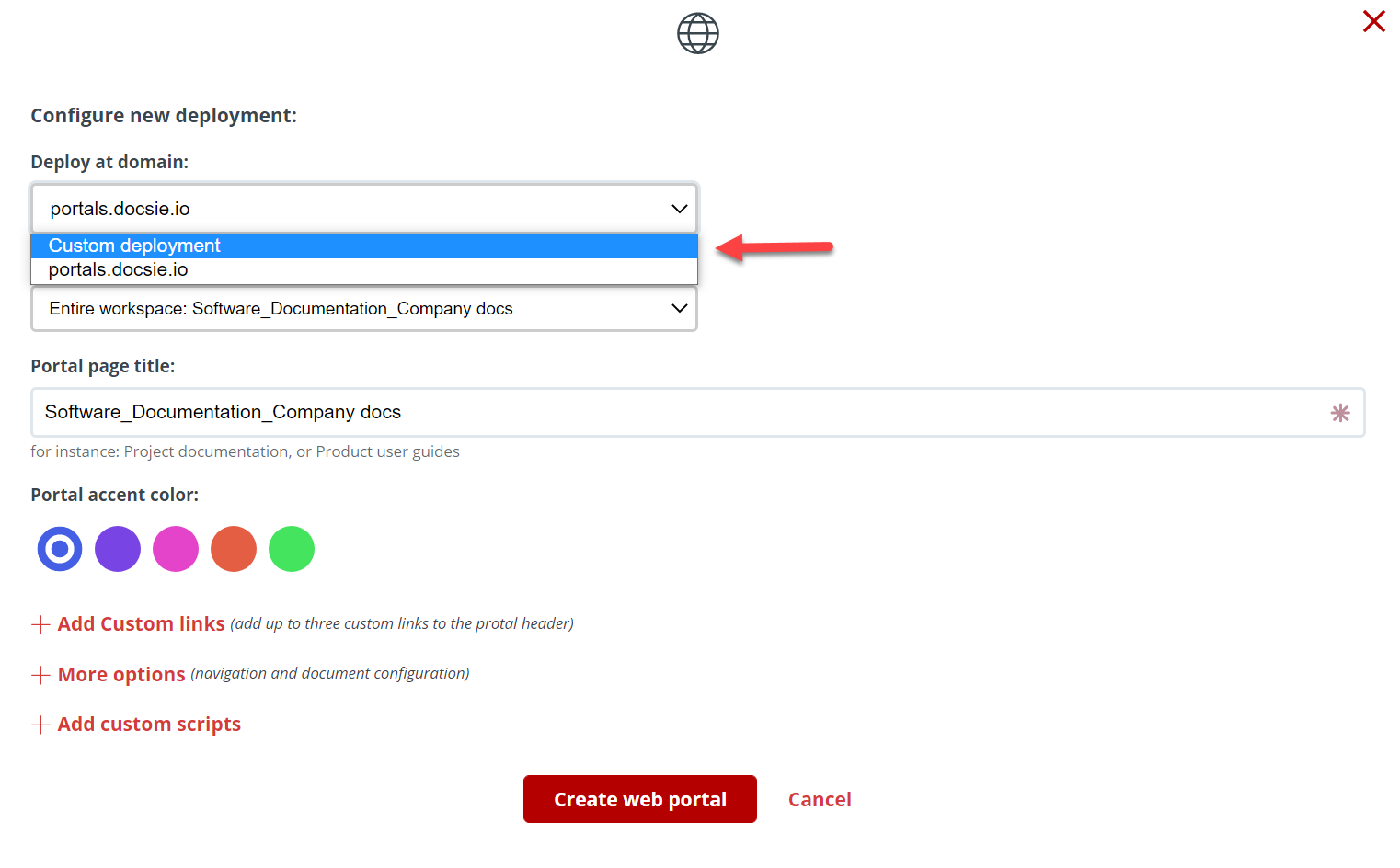
Now the next two steps are simple:
-
The first step is to type in your domain (and remember to use http:// or https:// before writing your domain name)
-
the second step is to pick what you want to publish, you have the choice to publish, a Book or an entire Shelf. In this example I am publishing a book entailed: 'Writing your first Django app, part 2'
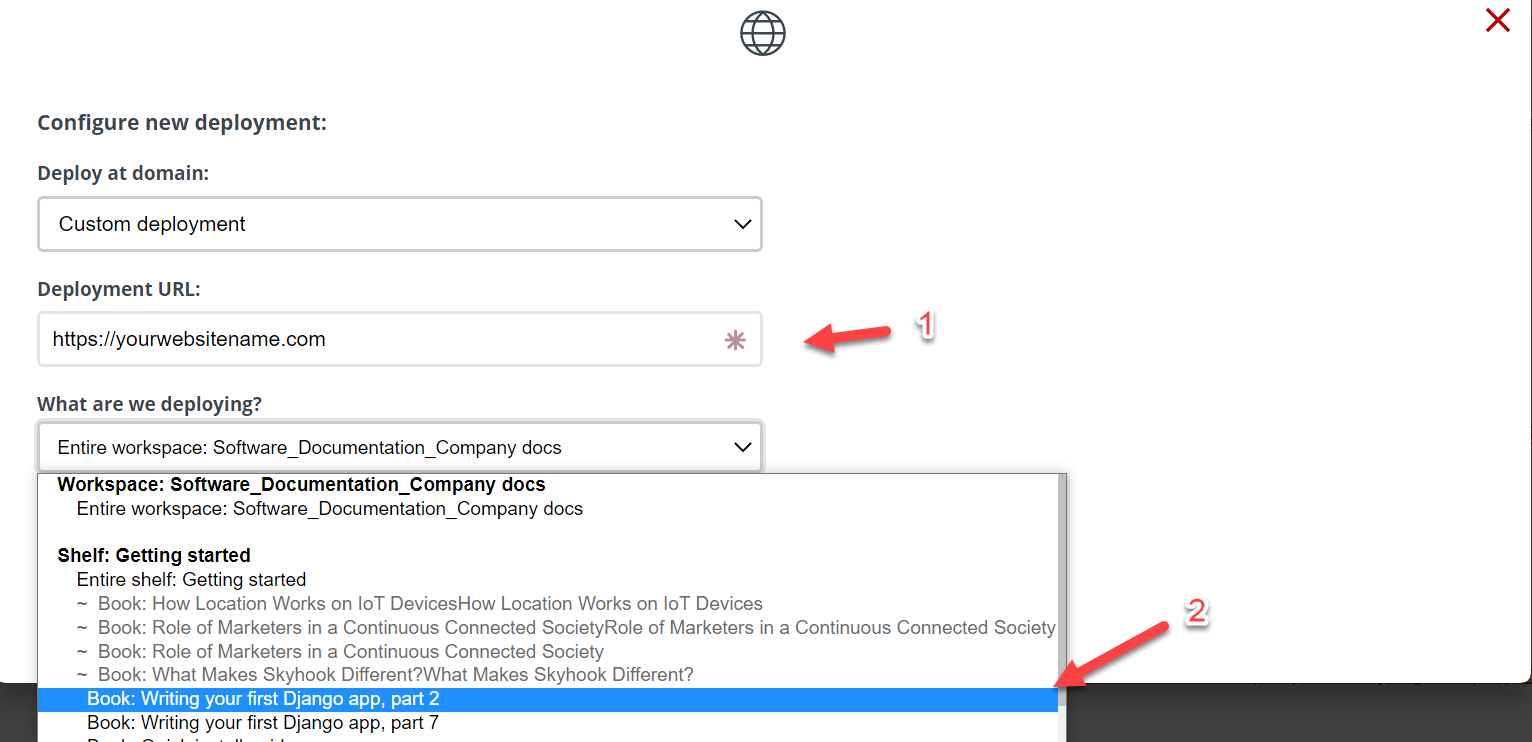
Great! Now the last step is before getting our code is to click "+More Options"
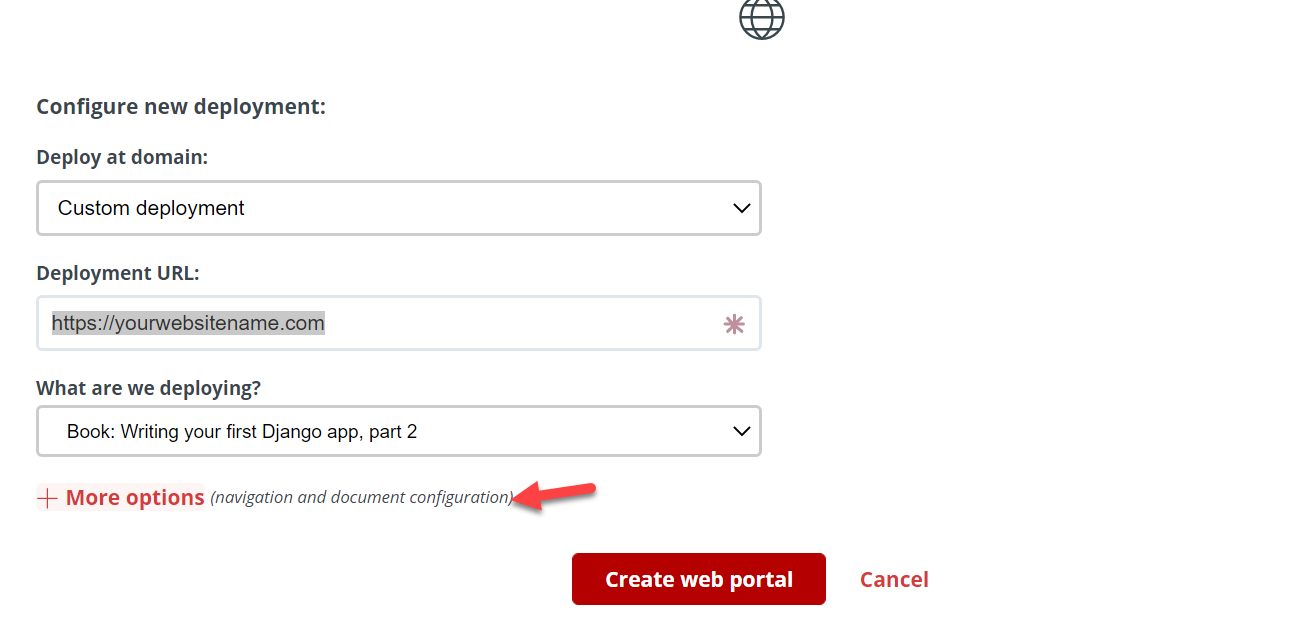
Now you can use our various plugins, features and other documentation options to spice up your knowledge portal and make it more handy for your users. These features, plugins and product documentation tools are quite nifty and make your knowledge portals more robust.
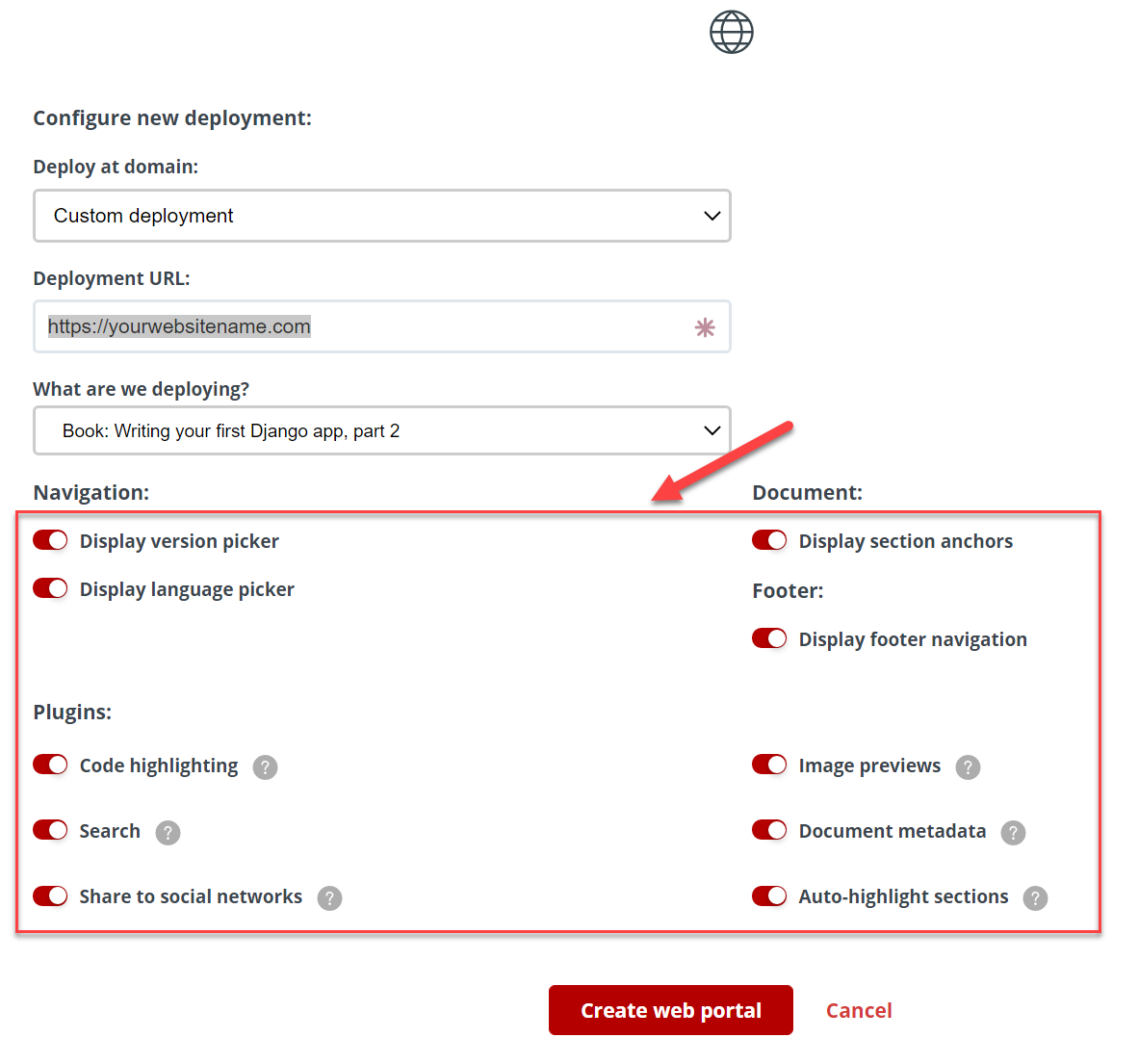
note: you can change these additional features and plugins and other product documentation tools any time.
Once that's done click 'Create web portal'.
Now scroll down to the bottom and click "+ Get deployment script"

And copy your script and paste it into your HTML:
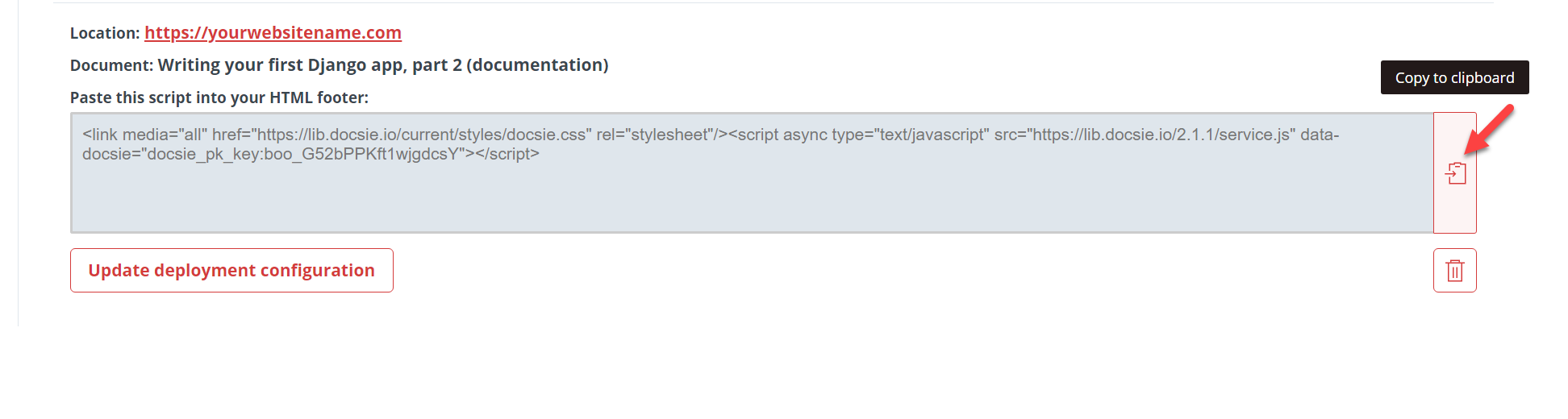
Now that you have access to your script you can spice things up with our CSS user guide, it will help you create a stylish Docsie knowledge portal that matches your brands looks and feel. Please review our styling user guide in this link here: Docsie's styling Guide
I hope you enjoyed this tutorial, please stay tuned for more Docsie tutorials in the near future!
If you have any questions about how Docsie can help and want us to show you a demo of our tools please feel free to Click Here to book a demo with us.

